מיקרוסופט שיפרה את חיפוש Bing אחרזמן ממושך. כמעט לפעמים אני שוקל לנסות זאת שוב. באופן דומה, זה שפר את Internet Explorer כך שיתאים לביצועים של דפדפנים פופולריים אחרים. Windows 10 יגיע עם גרסה חדשה ונחמדה של Internet Explorer ולמי שמכיר את תכונת החיפוש החדשה, בינג יהיה ספק החיפוש היחיד בו תוכלו להשתמש כדי לחפש באינטרנט מסרגל החיפוש. סרגל החיפוש במערכת Windows 10 משלב חיפוש מקומי וחיפוש באינטרנט. במקום שמרגיז מספיק שלא תוכל להשתמש במשהו שאינו בינג, זה גם מעצבן שאתה לא יכול לבטל את הצטרפותך לחיפוש באינטרנט ותוצאות אינטרנט ולגרום לו להריץ חיפוש מקומי בלבד. אנו אומרים שאין דרך קלה לבטל את הסכמתך, כך שאמנם יש דרך לבטל את הסכמתך. הנה איך.
פתח את לוח הבקרה, קח דקה להתפעל מהמראה חדש ואז חפש מדיניות קבוצתית, בחר באפשרות עריכת מדיניות קבוצתית כדי לפתוח את עורך המדיניות הקבוצתית המקומית. לחלופין, אתה יכול להשתמש בתכונת החיפוש כדי למצוא את האפשרות. הפיצ'ר מחולק לשני חלקים; תצורת מחשב ותצורת משתמשים. אתה תעסוק בקטע תצורת מחשבים. בחר תבניות ניהול> רכיבי Windows> חיפוש.

בשלב הבא עליך למצוא את שתי המדיניות האלו; אלאפשר חיפוש באינטרנט ואל תחפש באינטרנט או להציג תוצאות אינטרנט בחיפוש. אפשר את שניהם. כדי לאפשר מדיניות, לחץ עליה באמצעות לחצן העכבר הימני ובחר ערוך. בחלון עריכת המדיניות, בחר באפשרות הפעל, לחץ על החל וסגור אותה.
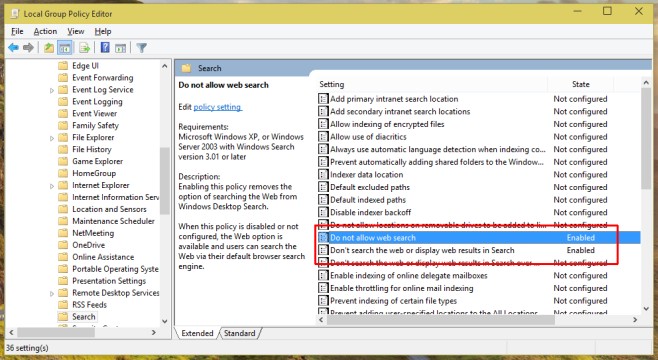
כאשר אתה משתמש כעת בסרגל החיפוש, החיפוש יהיהייעשה רק באופן מקומי ורק תוצאות מקומיות יוצגו. בהחלט צריכה להיות דרך קלה יותר או ליתר דיוק דרך ברורה יותר להשבית את חיפוש האינטרנט. זה לא משהו שמשתמשי Windows רגילים אליו ולכן במקום בו מיקרוסופט מנסה לחמם אותנו לתכונות חדשות, עליה לשקול להוסיף כפתור ביטול הסכמה 'לא' למקרה שאנחנו לא אוהבים משהו. השבתת חיפוש באינטרנט תהפוך את תכונת החיפוש עצמה למהירה יותר וזו בלבד היא סיבה טובה להשבית אותה.










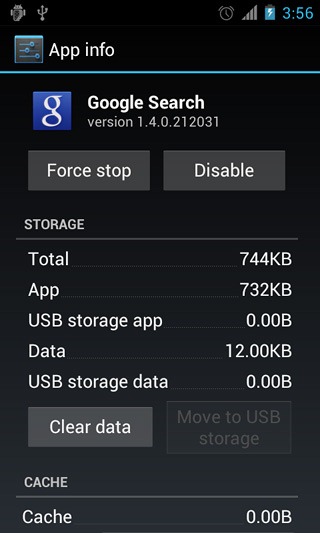

הערות